
Tento software udrží vaše ovladače v chodu, a tak vás ochrání před běžnými chybami počítače a selháním hardwaru. Zkontrolujte všechny své ovladače nyní ve 3 snadných krocích:
- Stáhněte si DriverFix (ověřený soubor ke stažení).
- Klepněte na Začni skenovat najít všechny problematické ovladače.
- Klepněte na Aktualizujte ovladače získat nové verze a zabránit poruchám systému.
- DriverFix byl stažen uživatelem 0 čtenáři tento měsíc.
Jak vypnu zvuk oznámení na PC?
- Zakázat zvuk z nabídky Oznámení
- Pomocí této aplikace zakážete zvuk
- Zakažte zvuková upozornění na stránce Nastavení
Už vás unavují všechny zvuky oznámení pro moderní aplikace, které jste nainstalovali do nového operačního systému Windows 10, 8.1? Pak budete rádi, když víte, že existuje velmi snadný a rychlý způsob, jak můžete deaktivovat zvuková upozornění aplikací a posunout se vpřed s naší prací bez rušení zvuků oznámení.
Windows 10, Windows 8.1 mají vestavěnou funkci, která umožňuje zapnout nebo vypnout zvuk oznámení, čímž optimalizuje vaše používání počítače a zvyšuje vaše představy.
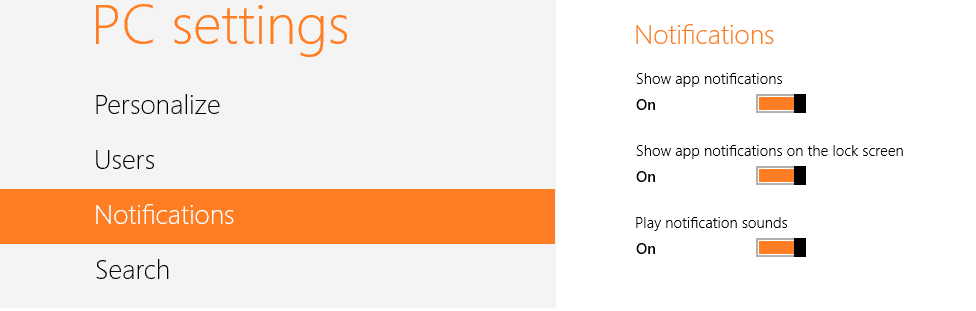
Tato funkce je k dispozici také pro Windows 10, 8 nebo Windows RT. Pokud máte tyto starší verze systému Windows, můžete pro ně také použít tento návod. I když zvuky oznámení pro aplikace obvykle přicházejí v povoleném režimu, uvedeme níže několik možností, které vám umožní zakázat ty, které si přejete.
Vypněte zvuky oznámení pro aplikace ve Windows 10
1. Zakázat zvuk z nabídky Oznámení
- Přesuňte kurzor myši na pravou stranu obrazovky
- Klepněte nebo klikněte levým tlačítkem na ikonu „Nastavení“.
- V okně nastavení systému Windows 10, 8.1 klikněte levým tlačítkem nebo klepněte na tam zobrazenou ikonu „Oznámení“.
- V nabídce „Oznámení“ budete mít možnost zapnout nebo vypnout zvuky. Jednoduše posuňte lištu doleva na aplikaci, kterou se pokoušíte vypnout zvuk, a nastaví se do režimu „vypnuto“.
- Jakmile vypnete oznámení v aplikaci, kterou jste chtěli, zavřete okno nastavení počítače.
- Restartujte počítač se systémem Windows 10, 8.1 a zjistěte, zda ve vypnutých aplikacích stále máte zvuky upozornění.
2. Pomocí této aplikace zakážete zvuk
Kliknutím levým tlačítkem na odkaz ke stažení níže si stáhnete aplikaci nezbytnou pro deaktivaci zvuku pro moderní aplikace.
- Stáhněte si zde aplikaci pro deaktivaci zvuků oznámení
- Uložte soubor, který jste stáhli výše, na plochu zařízení se systémem Windows 10, 8.1.
- Instalaci zahájíte dvojitým kliknutím levým tlačítkem na soubor stažený na plochu.
- Před instalací obdržíte zprávu; levým tlačítkem klikněte na tlačítko „Spustit“ umístěné pod touto zprávou.
- Po dokončení instalace této aplikace budou vaše moderní zvukové aplikace deaktivovány a budete se moci vrátit ke své práci.
AKTUALIZACE: Aplikace již není k dispozici ke stažení.
3. Zakažte zvuková upozornění na stránce Nastavení
Pokud používáte Windows 10, můžete deaktivovat zvukové upozornění aplikace přímo na stránce Nastavení.
- Přejděte do Nastavení> Systém> Oznámení a akce.
- V nabídce Oznámení můžete zvolit, co a kdy chcete dostávat oznámení. Pomocí přepínacího tlačítka deaktivujte oznámení.
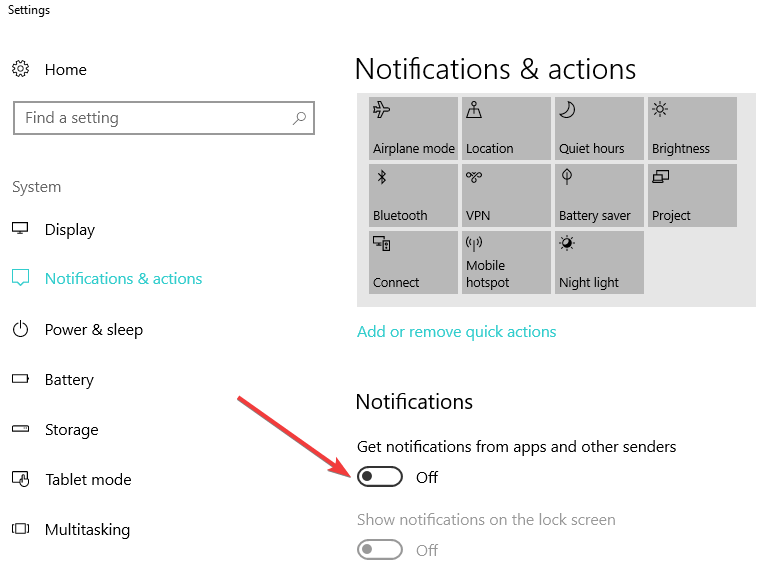
- Pokud přejdete dolů, v části „Získat oznámení od těchto odesílatelů“ můžete lépe filtrovat aplikace a programy, které vám mají zasílat oznámení.
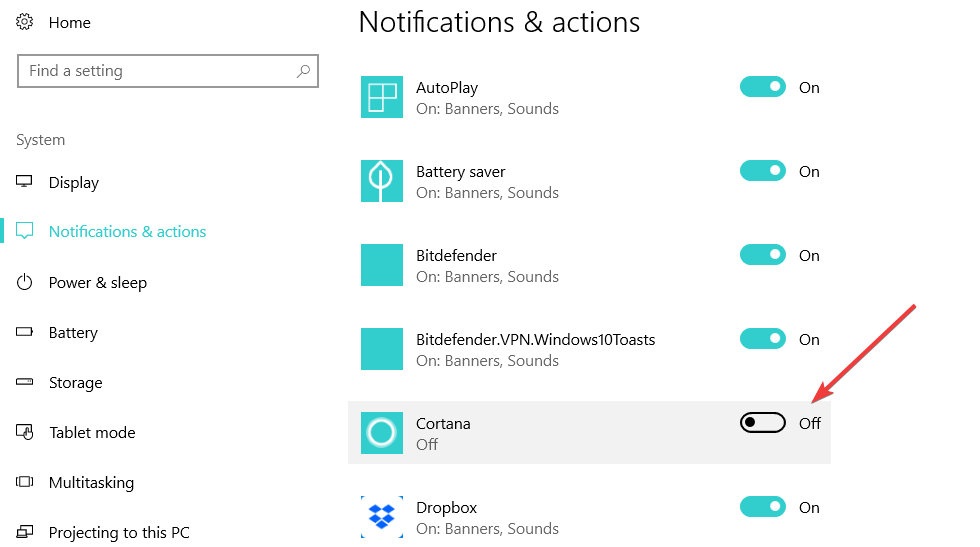
- Pokud nechcete dostávat oznámení od konkrétních aplikací, jednoduše vypněte tlačítko umístěné vpravo.
Zde máte tři rychlé metody, jak deaktivovat moderní zvuky oznámení aplikací na vašem zařízení Windows 10, 8.1 a jak je můžete získat zpět. Pokud narazíte na nějaké problémy nebo máte dotazy týkající se tohoto tématu, kontaktujte nás pomocí níže uvedených komentářů.
SOUVISEJÍCÍ PŘÍBĚHY K ODHLÁŠENÍ:
- Windows 10. dubna Update zakáže oznámení při hraní her
- Google Chrome nyní podporuje oznámení Centra akcí Windows 10
- Oprava: Oznámení o vybité baterii systému Windows 10 nefunguje


